U盘怎么装系统?大白菜U盘重装系统教程
用来U盘来装系统是现在很受欢迎的重装系统方法。通过将U盘制作为启动盘,我们就可以多次为电脑进行重装系统。不过很多用户不是很清楚U盘怎么装系统,那么下面就让小编为大家带来大白菜U盘重装系统教程。
准备工作:
1、准备一个8G容量的u盘
2、下载大白菜u盘启动盘制作工具
3、一键制作u盘启动盘
4、下载一个系统镜像,并将其拷贝到制作好的u盘启动盘中
大白菜U盘重装系统教程:
1、将下载的系统镜像放到制作好启动盘后的U盘里面,将U盘插到需要重装的电脑上。对于不同的电脑型号,进入BIOS设置的方法也是不一样的,而设置从U盘启动就必须要先进入BIOS设置里面。一般情况下,大部分电脑开机后是按Del进入BIOS设置的。不同电脑型号BIOS进入方法如下:
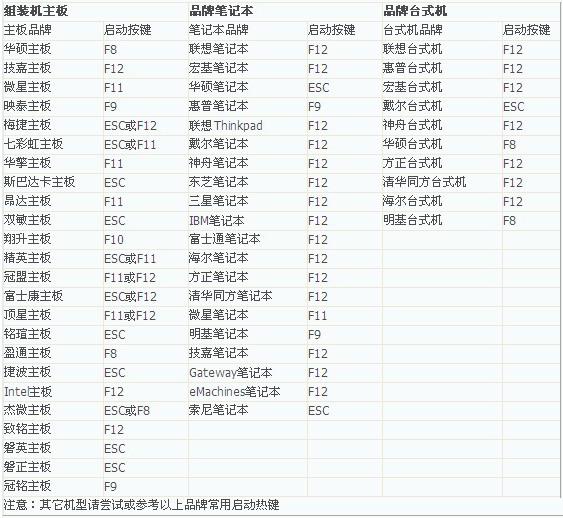
2、重启电脑开机时按U盘启动快捷键,一般是F12、ESC、Del等,大家可以根据自己的电脑型号搜索自己的U盘启动快捷键,或者电脑开机界面有短暂的提示。
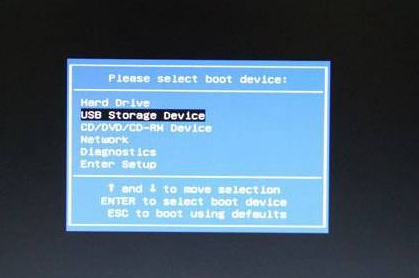
3、进入到大白菜PE选择界面后选择【02】或【03】,进入PE系统。

4、进入到PE系统桌面后,打开大白菜装机工具,选择还原分区,一般为C盘,点击更多选择你下载的系统镜像文件,选择好后点击确定开始还原系统镜像文件。
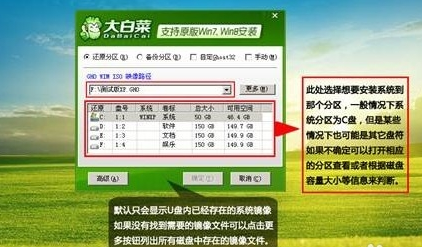
5、当Ghost系统还原过程完成后拔掉U盘重启电脑即可进入最后的系统配置阶段,当进入到新的系统桌面后安装过程就完成了。
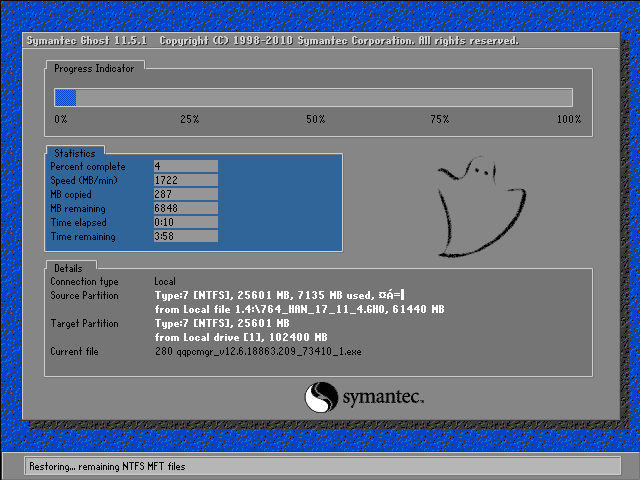

以上就是小编为大家带来的大白菜U盘重装系统教程。U盘重装电脑系统,我们可以通过小熊一键重装系统来制作U盘启动盘,简单方便。
Win10教程查看更多

2021-10-08查看详情

2021-10-05查看详情

2021-10-05查看详情

2021-09-24查看详情

重装系统教程查看更多

win10电脑系统应该如何进行快速安装?我们怎么快速重装系统win10?大家都知道重装系统的方法有很多种,但是要说最简单的一种,无疑是一键重装了。就算你是电脑新手,完全可以靠自己重装,毫无压力。下面,小编将带大家来看看win10电脑系统应该如何进行快速安装吧。
联想拯救者Y9000X 2TB搭载Intel Core i7-9750H(2.6GHz/L3 12M)处理器,配置32GB DDR4和2TB SSD,笔记本无光驱。一般我们可以用光盘重装系统,那么对于没有光驱的笔记本该如何进行重装系统呢?下面为大家介绍联想拯救者Y9000X 2TB如何一键重装win8系统。
神舟战神K670C-G4A1是一款15.6英寸的高清大屏笔记本,这款笔记本标配了Intel Pentium G5420处理器,还有512GB SSD以及NVIDIA GeForce MX250独立显卡,电脑运行速度非常快,非常适合用来影音与娱乐。那这款神舟战神K670C-G4A1笔记本如何重装win8系统大家有了解过吗,今天小编跟大家分享神舟战神K670C-G4A1如何一键重装win8系统。
雷神911(Intel第八代)如何一键重装win8系统?小熊一键重装系统软件特别适合小白用户,帮助没有电脑基础的用户成功重装系统。那么现在小编就跟大家分享一篇使用小熊一键重装系统软件装系统的教程,以雷神911(Intel第八代)笔记本如何一键重装win8系统为例。
